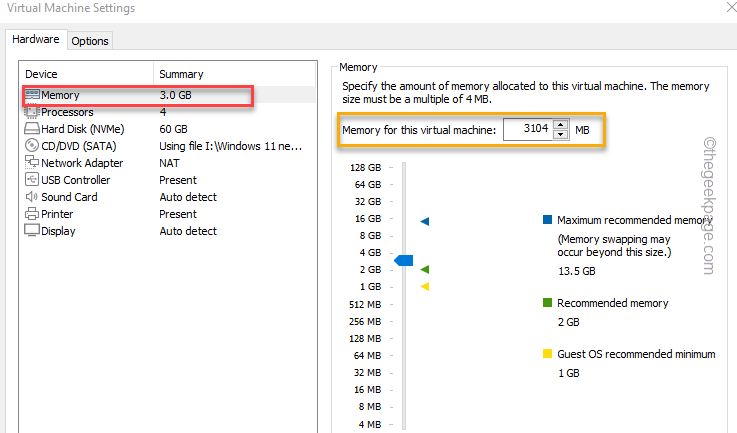Отключите аппаратное ускорение в Kodi, если вы столкнулись с проблемой
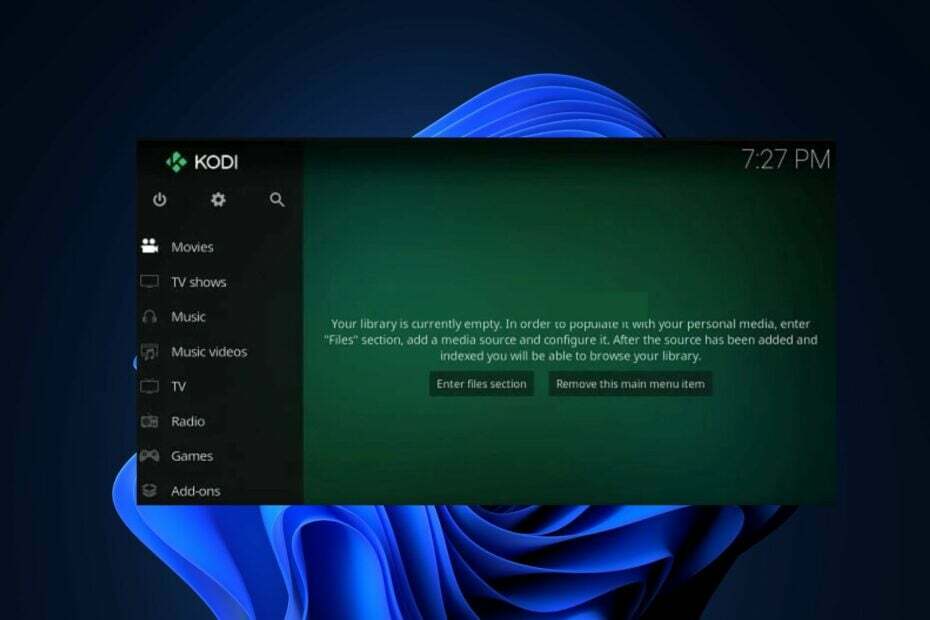
ИксУСТАНОВИТЕ, НАЖИМАЯ НА СКАЧАТЬ ФАЙЛ
- Скачать DriverFix (проверенный загружаемый файл).
- Нажмите Начать сканирование чтобы найти все проблемные драйверы.
- Нажмите Обновите драйверы чтобы получить новые версии и избежать сбоев в работе системы.
- DriverFix был загружен пользователем 0 читателей в этом месяце.
Приложение Kodi — одно из лучших мультимедийные проигрыватели с множеством различных функций, надстроек и потрясающим интерфейсом. Он предоставляет пользователям их развлекательные потребности.
Тем не менее, приложение не лишено ошибок, так как пользователи недавно опубликовали на форуме поддержки Kodi информацию о Kodi вылетает из Windows 10 и 11
ошибки. Хотя это может быть довольно неприятно, мы собрали несколько возможных исправлений для этой ошибки.- Почему Kodi не работает в Windows 10/11?
- Как я могу исправить Kodi, если он не работает или дает сбой?
- 1. Завершите все ненужные задачи, работающие в фоновом режиме.
- 2. Отключить аппаратное ускорение на Kodi
- 3. Скачайте последнюю версию DirectX
- 4. Переустановите Kodi на ПК с Windows 11
Почему Kodi не работает в Windows 10/11?
Может быть несколько причин, по которым пользователи сталкиваются с сбоем Kodi в Windows, Windows 10 и 11. Ниже приведены некоторые из возможных причин:
- Поврежденная конфигурация Kodi - Одна из основных причин этой ошибки заключается в том, что Коди файлы конфигурации повреждены, вызывая нестабильность и сбои. Попробуйте использовать один из специальные инструменты для решения проблемы.
- Несовместимые надстройки или плагины – Некоторые надстройки или плагины, установленные в Kodi, могут быть несовместимы с Windows 10 и 11, что приводит к сбоям. Эти надстройки могут быть устаревшими или конфликтовать с операционной системой.
- Устаревшая версия Коди – Использование устаревшая версия коди может привести к проблемам совместимости с Windows 10 и 11. Старая версия может быть не оптимизирована для работы с последними операционными системами, что приводит к сбоям.
- Недостаточно системных ресурсов - Если ваш компьютер не соответствует минимальным системным требованиям для бесперебойной работы Kodi может произойти сбой из-за нехватки ресурсов.
Теперь, когда вы знаете некоторые возможные причины Kodi вылетает из-за ошибки Windows 10 и 11, давайте перейдем к тому, какие исправления применить.
Как я могу исправить Kodi, если он не работает или дает сбой?
Прежде чем пытаться использовать какие-либо расширенные решения, представленные в этом руководстве, пользователи должны убедиться, что они выполнили следующие подготовительные проверки:
- Перезагрузите компьютер.
- Закройте ненужные приложения, работающие в фоновом режиме.
- Отключите или удалите проблемные надстройки или плагины.
- Обновите видеокарту до последней версии.
Подтвердив вышеуказанные проверки, и ни одна из них не решает проблему, вы можете изучить расширенные решения, представленные ниже, чтобы узнать, что работает для вас.
1. Завершите все ненужные задачи, работающие в фоновом режиме.
- Нажимать Ctrl + Сдвиг + Esc горячие клавиши для открытия Диспетчер задач в Windows.
- Найдите все процессы, потребляющие системные ресурсы.
- Выберите каждый из них по отдельности и нажмите кнопку Завершить задачу кнопка.
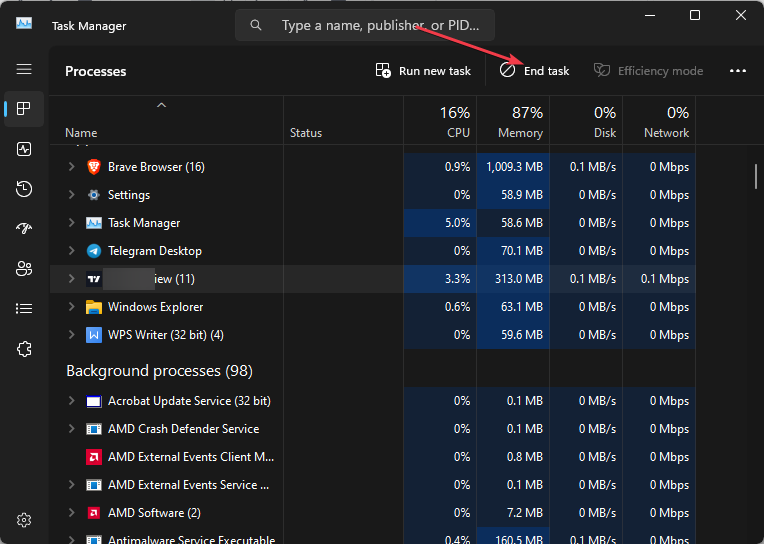
- Завершите все это, но не убивайте критический процесс или тот, который вам нужен.
Окончание некритические процессы в диспетчере задач должен решить проблему. После этого попробуйте снова запустить приложение Kodi, чтобы увидеть, исправлена ли ошибка Kodi, приводящая к сбою Windows.
2. Отключить аппаратное ускорение на Kodi
- Запустить Коди приложение. На левой боковой панели нажмите кнопку механизм икона.
- Под Настройки, выбрать Игрок вариант.
- Далее отключите Разрешить аппаратное ускорение — DXVA2 отключив переключатель в разделе видео.
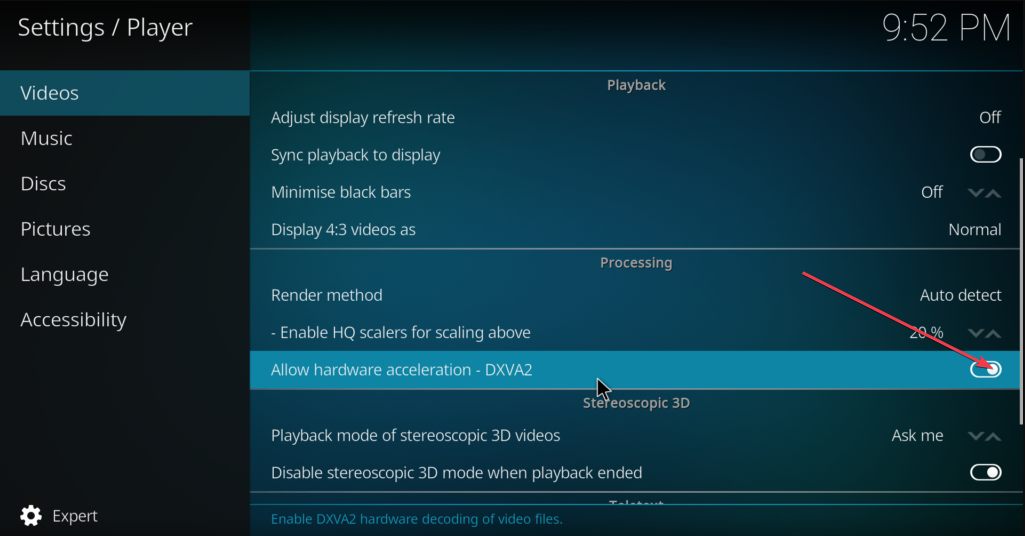
- Теперь перезапустите приложение Kodi.
Хотя рекомендуется сохранять аппаратное ускорение опция включена в Kodi, однако она также может вызвать проблемы несовместимости на ПК с Windows.
3. Скачайте последнюю версию DirectX
- нажмите Окна + р ключи, чтобы открыть Бегать диалоговое окно команды. Тип dxdiag в текстовом поле и нажмите Входить открыть Средство диагностики DirectX окно.
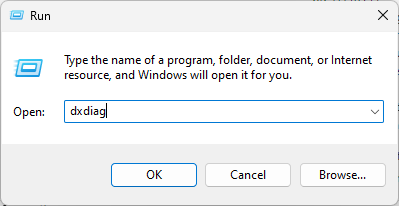
- Проверьте, является ли текущий Версия DirectX на вашем ПК нет ДиректХ 12 или выше. Если это так, то вам придется пройти процесс обновления.
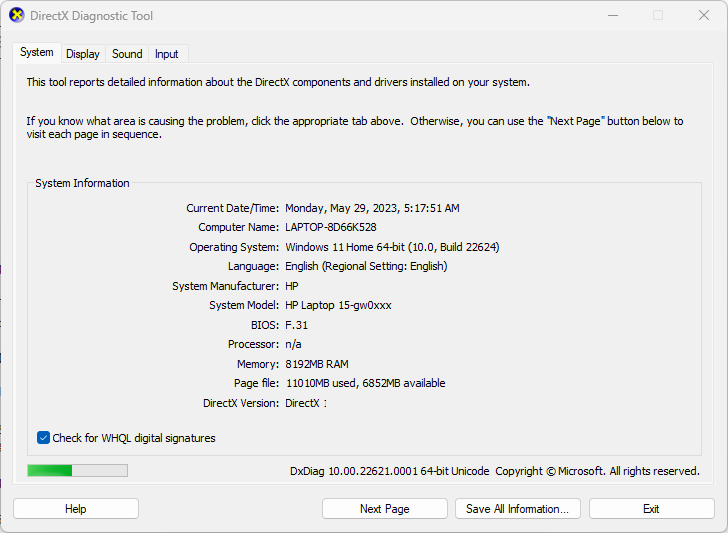
- Затем откройте предпочитаемый веб-браузер и посетите официальный сайт Майкрософт для загрузки последней версии DirectX.

- Теперь запустите установку и следуйте инструкциям, чтобы завершить процесс установки.
- После установки перезагрузите компьютер.
При обновлении до последней версии DirectX должно было быть исправлено любое Проблемы, связанные с DirectX в результате чего Kodi автоматически выдает ошибку Windows.
- CAA30194 Код ошибки Microsoft Team: как это исправить
- Как быстро удалить пароль для входа в Windows 10
4. Переустановите Kodi на ПК с Windows 11
- нажмите Окна ключ, чтобы открыть Стартовое меню. Тип панель управления в поле поиска и нажмите Входить.
- Во-первых, нажмите на Удалить программу под Программы раздел.
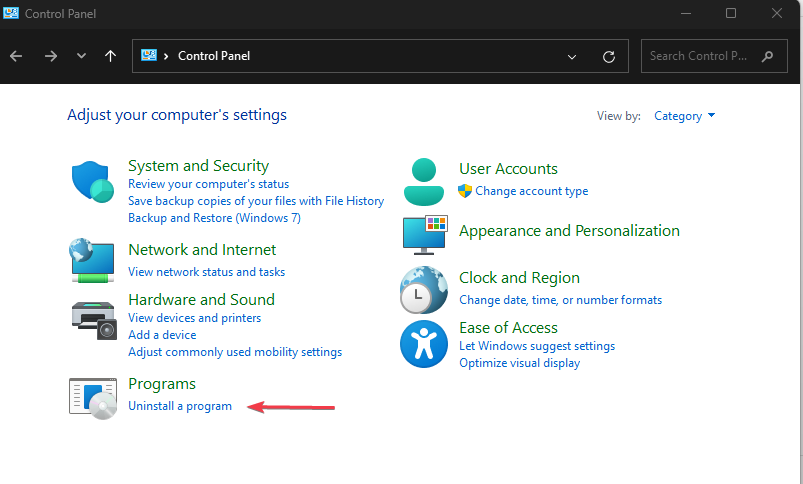
- Затем найдите и нажмите Коди в Программа и возможности окно и выбрать Удалить.
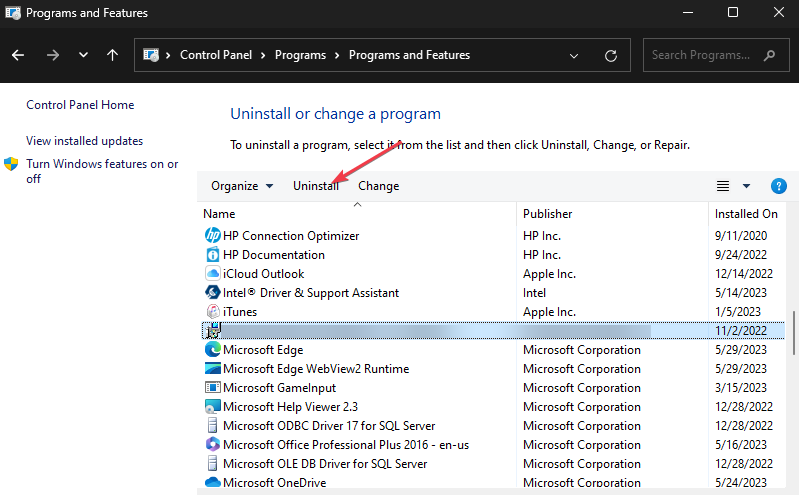
- Перезагрузите компьютер и посетите официальный Сайт Коди чтобы загрузить его версию для Windows 11.
И это все о том, как исправить Kodi, если он не работает или дает сбой на ПК с Windows 10 и 11. Надеемся, что один из методов, представленных в этом руководстве, поможет вам решить проблему.
У вас возникли проблемы со сбоем системы, но вы не знаете, какое исправление применить? Ознакомьтесь с нашим подробным руководством по Windows 11 продолжает падать для 9 методов, чтобы остановить его.
Кроме того, проверьте здесь, чтобы исправить Kodi, если он не работает или не открывается в Windows 10 и 11, а также исправить предметы, которые не могут воспроизводиться на Kodi.
Если у вас есть какие-либо вопросы или предложения, сообщите нам об этом, используя раздел комментариев ниже.
Все еще есть проблемы? Исправьте их с помощью этого инструмента:
СПОНСОР
Некоторые проблемы, связанные с драйверами, можно решить быстрее с помощью специального инструмента. Если у вас по-прежнему возникают проблемы с драйверами, просто скачайте DriverFix и запустить его в несколько кликов. После этого позвольте ему вступить во владение и исправить все ваши ошибки в кратчайшие сроки!
![Непредвиденная ошибка не позволяет скопировать файл [FIX]](/f/713c6dfa00be43e7c0139b73a0c864ef.jpg?width=300&height=460)